Jak uniknąć zostania oszukanym przez email sextortion (Monero)?
Phishing/OszustwoZnany również jako: możliwe infekcje malware
Otrzymaj bezpłatne skanowanie i sprawdź, czy twój komputer jest zainfekowany.
USUŃ TO TERAZAby korzystać z w pełni funkcjonalnego produktu, musisz kupić licencję na Combo Cleaner. Dostępny jest 7-dniowy bezpłatny okres próbny. Combo Cleaner jest własnością i jest zarządzane przez RCS LT, spółkę macierzystą PCRisk.
Poradnik usuwania "Sextortion Email (Monero)"
Czym jest oszustwo "Sextortion Email (Monero)"?
"Sextortion Email (Monero)" to nazwa oszustwa, które oszuści wysyłają w celu nakłonienia ludzi do zapłacenia im pieniędzy. Oszuści próbują oszukać odbiorców, aby uwierzyli, że nagrali upokarzające wideo z nimi, które rozpowszechnią w Internecie, jeśli nie otrzymają określonej kwoty w kryptowalucie Monero. Istnieje wiele podobnych oszustw i żadnemu z nich nie należy ufać. Osoby, które otrzymają takie fałszywe wiadomości e-mail, powinny je zignorować i usunąć.
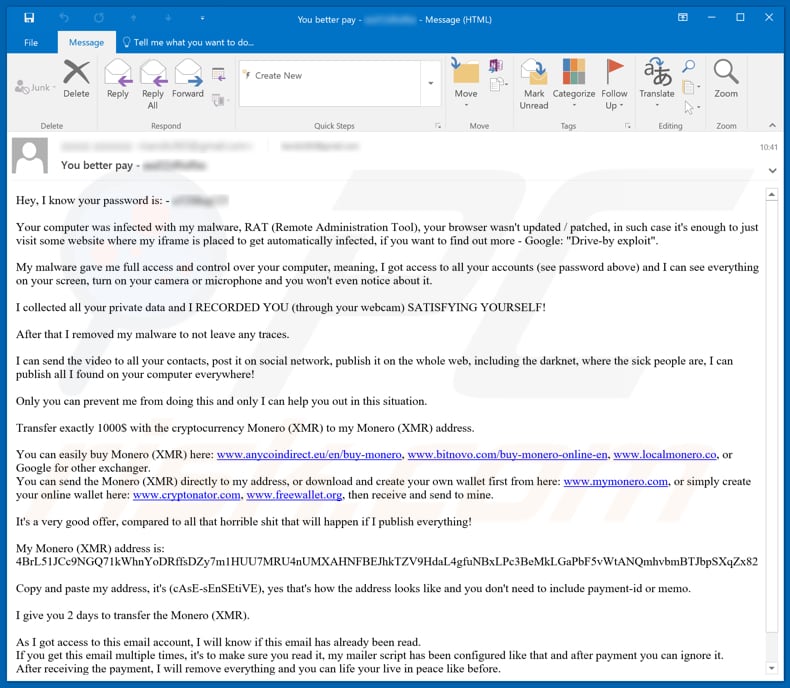
Oszust stojący za tym e-mailem twierdzi, że komputer odbiorcy jest zainfekowany narzędziem do zdalnej administracji (RAT), które umożliwiło mu dostęp do komputera i kontrolę nad nim. Twierdzi, że był w stanie uzyskać dostęp do pulpitu użytkownika, kamery, mikrofonu i użył ich do nagrania wideo, gdy odbiorca oglądał wideo dla dorosłych. Grozi, że wyśle ten film do wszystkich kontaktów odbiorcy, opublikuje go w sieciach społecznościowych i całej sieci, w tym w ciemnej sieci. Aby temu zapobiec, odbiorcy są proszeni o zapłacenie 1 000 $ w kryptowalucie Monero. Powinno to nastąpić za dwa dni i przy użyciu podanego adresu Monero (XMR). Zdecydowanie zalecamy, aby nie wierzyć temu oszustwu. Żadne zawarte w nim twierdzenia nie są prawdziwe. Najlepszym rozwiązaniem jest po prostu zignorowanie tego e-maila i nie ufanie innym tego typu e-mailom w przyszłości.
Otrzymujemy od naszych czytelników wiele informacji zwrotnych na temat tego rodzaju oszustw e-mail. Oto najpopularniejsze pytanie, które otrzymujemy (w tym przypadku dotyczące oszustwa, które twierdzi, że uzyskało kompromitujące filmy lub zdjęcia użytkownika):
Pyt.: Witajcie pcrisk.com, otrzymałem wiadomość e-mail z informacją, że mój komputer został zhakowany i że mają film ze mną. Teraz żądają okup w Bitcoinach. Myślę, że to musi być prawda, ponieważ podali moje prawdziwe imię i hasło w e-mailu. Co powinienem zrobić?
Odp.: Nie przejmuj się tym e-mailem. Ani hakerzy, ani cyberprzestępcy nie zinfiltrowali/nie zhakowali twojego komputera i nie mają wideo, na którym oglądasz pornografię. Po prostu zignoruj wiadomość i nie wysyłaj żadnych Bitcoinów. Twój adres e-mail, imię i hasło zostały prawdopodobnie skradzione z zaatakowanej witryny, takiej jak Yahoo (te naruszenia witryny są częste). Jeśli jesteś zaniepokojony, możesz sprawdzić, czy twoje konta zostały naruszone, odwiedzając stronę internetową haveibeenpwned.
| Nazwa | Oszustwo "Sextortion Email (Monero)" |
| Typ zagrożenia | Phishing, oszustwo, inżynieria społeczna, oszustwo finansowe |
| Fałszywe twierdzenia | Oszust twierdzi, że zainfekował komputer RAT, co pozwoliło mu nagrać kompromitujące wideo. Grozi, że udostępni je innym osobom jeśli mu się nie zapłaci w ciągu dwóch dni. |
| Kwota okupu | 1 000 $ w kryptowalucie Monero |
| Adres portfela kryptowalutowego cyberprzestępców (Monero) | 4BrL51JCc9NGQ71kWhnY oDRffsDZy7m1HUU7MRU4nUMXAHNFBEJhk TZV9HdaL4gfuNBxLPc3BeMkLG aPbF5vWtANQmhvbmBTJbpSXqZx82 |
| Objawy | Nieautoryzowane zakupy online, zmienione hasła do kont internetowych, kradzież tożsamości, nielegalny dostęp do komputera ofiary. |
| Metody dystrybucji | Zwodnicze e-maile, złośliwe reklamy internetowe pop-up, techniki infekowania wyszukiwarki, domeny z błędnie wpisanymi nazwami. |
| Zniszczenie | Utrata wrażliwych informacji prywatnych, strata pieniężna, kradzież tożsamości. |
| Usuwanie |
Aby usunąć możliwe infekcje malware, przeskanuj komputer profesjonalnym oprogramowaniem antywirusowym. Nasi analitycy bezpieczeństwa zalecają korzystanie z Combo Cleaner. Pobierz Combo CleanerBezpłatny skaner sprawdza, czy twój komputer jest zainfekowany. Aby korzystać z w pełni funkcjonalnego produktu, musisz kupić licencję na Combo Cleaner. Dostępny jest 7-dniowy bezpłatny okres próbny. Combo Cleaner jest własnością i jest zarządzane przez RCS LT, spółkę macierzystą PCRisk. |
Istnieje wiele przykładów innych tego rodzaju e-maili, niektóre z nich to "Your device was infected with my private malware", "ChaosCC hacker group" i "The last time you visited a Porn website". Z reguły oszuści wysyłają je z zamiarem nakłonienia ludzi do zapłacenia im pieniędzy za zdjęcia lub filmy, które nie istnieją. Niestety kampanie e-mailowe/spamowe mogą być również wykorzystywane do dystrybucji malware. Cyberprzestępcy wysyłają e-maile z dołączonymi do nich plikami, które po otwarciu instalują malware. Przykładami malware wysokiego ryzyka dystrybuowanego za pośrednictwem e-mail (i innych kanałów) są TrickBot, Hancitor, Emotet i FormBook.
W jaki sposób kampanie spamowe infekują komputery?
Uwaga: złośliwe załączniki są nieszkodliwe, chyba że zostaną otwarte. Innymi słowy, komputery są bezpieczne, o ile odbiorcy nie otworzą plików dołączonych do e-maili wysyłanych przez cyberprzestępców. Zazwyczaj dołączają oni dokumenty Microsoft Office lub PDF, archiwa, takie jak ZIP, RAR, pliki wykonywalne, takie jak .exe, pliki JavaScript itd. Jeśli załączony plik jest dokumentem Microsoft Office, to po otwarciu prosi o pozwolenie na włączenie edycji (polecenia makr). Jeśli zostanie udzielone zezwolenie na ich włączenie, złośliwe pliki infekują komputer takim lub innym malware. Tak czy inaczej załączone pliki mogą spowodować uszkodzenie tylko wtedy, gdy zostaną otwarte.
Jak uniknąć instalacji malware?
Nigdy nie jest dobrym pomysłem otwieranie plików dołączonych do nieistotnych e-maili wysyłanych z nieznanych adresów. Innymi słowy, zdecydowanie zaleca się, aby upewnić się, że bezpiecznie jest otworzyć plik załączony do tego rodzaju wiadomości, a dopiero potem go otworzyć. Kolejną ważną rzeczą jest pobieranie wszystkich plików lub programów z oficjalnych witryn i nie ufanie żadnym innym źródłom, takim jak sieci peer-to-peer, nieoficjalne witryny, zewnętrzne programy do pobierania itd. Zainstalowane programy muszą być aktualizowane za pomocą narzędzi lub funkcji zaprojektowanych przez oficjalnych programistów. Jeśli zainstalowane oprogramowanie nie jest bezpłatne, należy je poprawnie aktywować. Oznacza to, że nie należy używać nieoficjalnych narzędzi stron trzecich, które powinny ominąć płatną aktywację. Poza tym używanie tego typu oprogramowania jest nielegalne. Ponadto zalecamy korzystanie z pakietu Microsoft Office 2010 lub nowszego, ponieważ starsze wersje nie zawierają trybu „Widoku chronionego", który uniemożliwia złośliwym dokumentom instalowanie malware. Systemy powinny być regularnie skanowane w poszukiwaniu wirusów. Należy to robić przy użyciu sprawdzonych programów antyszpiegowskich lub antywirusowych. Jeśli już otworzyłeś złośliwe załączniki, zalecamy przeprowadzenie skanowania za pomocą Combo Cleaner Antivirus dla Windows, aby automatycznie wyeliminować infiltrujące malware.
Tekst przedstawiony w wiadomości „Sextortion Email (Monero)":
Temat: Lepiej zapłać - ********
Hej, wiem, że twoje hasło to: - ********
Twój komputer został zainfekowany moim malware, RAT (narzędziem do administracji zdalnej). Twoja przeglądarka nie była zaktualizowana. W takim przypadku wystarczy odwiedzić stronę internetową, na której umieszczony jest mój iframe, aby zostać automatycznie zainfekowanym. Jeśli chcesz się dowiedzieć więcej - Google: „exploit Drive-by".
Moje malware dało mi pełny dostęp i kontrolę nad twoim komputerem, co oznacza, że mam dostęp do wszystkich twoich kont (patrz hasło powyżej) i widzę wszystko na twoim ekranie, włączam kamerę lub mikrofon i nawet o tym nie wiesz.
Zebrałem wszystkie twoje prywatne dane i NAGRAŁEM CIĘ (za pośrednictwem kamery internetowej) ZASPOKAJAJĄCEGO SIĘ!
Następnie usunąłem złośliwe oprogramowanie, aby nie pozostawiać żadnych śladów.
Mogę wysłać wideo do wszystkich twoich kontaktów, opublikować je w sieci społecznościowej, całej sieci, w tym w ciemnej sieci, gdzie są chorzy ludzie. Mogę opublikować wszystko, co znalazłem na twoim komputerze!
Tylko ty możesz mnie powstrzymać przed zrobieniem tego i tylko ja mogę ci pomóc w tej sytuacji.
Prześlij dokładnie 1 000 $ w kryptowalucie Monero (XMR) na mój adres Monero (XMR).
Możesz łatwo kupić Monero (XMR) tutaj: www.anycoindirect.eu/en/buy-monero, www.bitnovo.com/buy-monero-online-en, www.localmonero.co lub przeszukaj Google dla innego wymiennika.
Możesz wysłać Monero (XMR) bezpośrednio na mój adres lub pobrać i najpierw utworzyć własny portfel tutaj: www.mymonero.com lub po prostu utworzyć portfel online tutaj: www.cryptonator.com, www.freewallet.org. Następnie odbierz i wyślij na mój adres.
To bardzo dobra oferta, w porównaniu do tego całego strasznego gówna, które wydarzy się, jeśli opublikuję wszystko!
Mój adres to:
4BrL51JCc9NGQ71kWhnY oDRffsDZy7m1HUU7MRU4nUMXAHNFBEJhk TZV9HdaL4gfuNBxLPc3BeMkLG aPbF5vWtANQmhvbmBTJbpSXqZx82
Skopiuj i wklej mój adres, to (cAsE-sEnSEtiVE), tak, tak wygląda adres i nie musisz podawać identyfikatora płatności ani notatki.
Daję ci 2 dni na przesłanie Monero (XMR).
Po uzyskaniu dostępu do tego konta e-mail będę wiedział, czy ten e-mail został już przeczytany.
Jeśli otrzymasz tę wiadomość e-mail wiele razy, upewnij się, że ją przeczytałeś. Mój skrypt poczty został tak skonfigurowany. Po dokonaniu płatności możesz go zignorować.
Po otrzymaniu zapłaty usunę wszystko i będziesz mógł żyć swoim życiem tak, jak wcześniej.
Następnym razem zaktualizuj swoją przeglądarkę przed przeglądaniem sieci!
Natychmiastowe automatyczne usunięcie malware:
Ręczne usuwanie zagrożenia może być długim i skomplikowanym procesem, który wymaga zaawansowanych umiejętności obsługi komputera. Combo Cleaner to profesjonalne narzędzie do automatycznego usuwania malware, które jest zalecane do pozbycia się złośliwego oprogramowania. Pobierz je, klikając poniższy przycisk:
POBIERZ Combo CleanerPobierając jakiekolwiek oprogramowanie wyszczególnione na tej stronie zgadzasz się z naszą Polityką prywatności oraz Regulaminem. Aby korzystać z w pełni funkcjonalnego produktu, musisz kupić licencję na Combo Cleaner. Dostępny jest 7-dniowy bezpłatny okres próbny. Combo Cleaner jest własnością i jest zarządzane przez RCS LT, spółkę macierzystą PCRisk.
Szybkie menu:
- Czym jest oszustwo "Sextortion Email (Monero)"?
- KROK 1. Manualne usuwanie możliwych infekcji malware.
- KROK 2. Sprawdź, czy twój komputer jest czysty.
Jak manualnie usunąć malware?
Ręczne usuwanie malware jest skomplikowanym zadaniem. Zwykle lepiej jest pozwolić programom antywirusowym lub anty-malware zrobić to automatycznie. Aby usunąć to malware zalecamy użycie Combo Cleaner Antivirus dla Windows. Jeśli chcesz manualnie usunąć malware, pierwszym krokiem jest zidentyfikowanie jego nazwy. Oto przykład podejrzanego programu uruchomionego na komputerze użytkownika:

Jeśli zaznaczyłeś listę programów uruchomionych na komputerze, na przykład używając menedżera zadań i zidentyfikowałeś program, który wygląda podejrzanie, powinieneś wykonać te kroki:
 Pobierz program o nazwie Autoruns. Pokazuje on automatyczne uruchamianie aplikacji, rejestr i lokalizacje systemów plików:
Pobierz program o nazwie Autoruns. Pokazuje on automatyczne uruchamianie aplikacji, rejestr i lokalizacje systemów plików:

 Uruchom ponownie swój komputer w trybie awaryjnym:
Uruchom ponownie swój komputer w trybie awaryjnym:
Użytkownicy Windows XP i Windows 7: Uruchom swój komputer w Trybie awaryjnym z obsługą sieci: Kliknij przycisk Start, kliknij polecenie Zamknij, kliknij opcję Uruchom ponownie, kliknij przycisk OK. Podczas uruchamiania komputera naciśnij klawisz F8 na klawiaturze tak wiele razy, aż zobaczysz Menu opcji zaawansowanych systemu Windows, a następnie wybierz opcję Tryb awaryjny z obsługą sieci z listy.

Film pokazujący jak uruchomić system Windows 7 w "Trybie awaryjnym z obsługą sieci":
Użytkownicy Windows 8: Przejdź do ekranu startowego Windows 8, wpisz Advanced. W wynikach wyszukiwania wybierz opcję Ustawienia. Kliknij na zaawansowane opcje startowe. W otwartym oknie „Ogólne ustawienia komputera" wybierz Zaawansowane uruchamianie. Kliknij przycisk "Uruchom ponownie teraz". Komputer zostanie ponownie uruchomiony w "Menu zaawansowanych opcji uruchamiania." Kliknij przycisk "Rozwiązywanie problemów", a następnie kliknij przycisk "Opcje zaawansowane". Na ekranie zaawansowanych opcji kliknij "Ustawienia uruchamiania." Kliknij przycisk "Restart". Komputer uruchomi się ponownie do ekranu Ustawienia startowe. Naciśnij "5", aby uruchomić w Trybie awaryjnym z obsługą sieci.

Film pokazujący, jak uruchomić Windows 8 w "Trybie awaryjnym z obsługą sieci":
Użytkownicy Windows 10: Kliknij logo Windows i wybierz ikonę Zasilania. W otwartym menu kliknij "Uruchom ponownie" przytrzymując przycisk "Shift" na klawiaturze. W oknie "wybierz opcję" kliknij przycisk "Rozwiązywanie problemów", a następnie wybierz opcję "Opcje zaawansowane". W menu zaawansowanych opcji wybierz "Ustawienia uruchamiania" i kliknij przycisk "Uruchom ponownie". W poniższym oknie powinieneś kliknąć przycisk "F5" na klawiaturze. Spowoduje to ponowne uruchomienie systemu operacyjnego w trybie awaryjnym z obsługą sieci.

Film pokazujący jak uruchomić Windows 10 w "Trybie awaryjnym z obsługą sieci":
 Wyodrębnij pobrane archiwum i uruchom plik Autoruns.exe.
Wyodrębnij pobrane archiwum i uruchom plik Autoruns.exe.

 W aplikacji Autoruns kliknij „Opcje" u góry i odznacz opcje „Ukryj puste lokalizacje" i „Ukryj wpisy Windows". Po tej procedurze kliknij ikonę „Odśwież".
W aplikacji Autoruns kliknij „Opcje" u góry i odznacz opcje „Ukryj puste lokalizacje" i „Ukryj wpisy Windows". Po tej procedurze kliknij ikonę „Odśwież".

 Sprawdź listę dostarczoną przez aplikację Autoruns i znajdź plik malware, który chcesz wyeliminować.
Sprawdź listę dostarczoną przez aplikację Autoruns i znajdź plik malware, który chcesz wyeliminować.
Powinieneś zapisać pełną ścieżkę i nazwę. Zauważ, że niektóre malware ukrywa swoje nazwy procesów pod prawidłowymi nazwami procesów systemu Windows. Na tym etapie bardzo ważne jest, aby unikać usuwania plików systemowych. Po zlokalizowaniu podejrzanego programu, który chcesz usunąć, kliknij prawym przyciskiem myszy jego nazwę i wybierz „Usuń"

Po usunięciu malware za pomocą aplikacji Autoruns (zapewnia to, że malware nie uruchomi się automatycznie przy następnym uruchomieniu systemu), należy wyszukać jego nazwę na komputerze. Przed kontynuowaniem należy włączyć ukryte pliki i foldery. Jeśli znajdziesz plik malware, upewnij się, że go usunąłeś.

Uruchom ponownie komputer w normalnym trybie. Wykonanie poniższych czynności powinno pomóc w usunięciu malware z twojego komputera. Należy pamiętać, że ręczne usuwanie zagrożeń wymaga zaawansowanych umiejętności obsługi komputera. Zaleca się pozostawienie usuwania malware programom antywirusowym i zabezpieczającym przed malware. Te kroki mogą nie działać w przypadku zaawansowanych infekcji malware. Jak zawsze lepiej jest uniknąć infekcji, niż później próbować usunąć malware. Aby zapewnić bezpieczeństwo swojego komputera, należy zainstalować najnowsze aktualizacje systemu operacyjnego i korzystać z oprogramowania antywirusowego.
Aby mieć pewność, że twój komputer jest wolny od infekcji malware, zalecamy jego skanowanie za pomocą Combo Cleaner Antivirus dla Windows.
Udostępnij:

Tomas Meskauskas
Ekspert ds. bezpieczeństwa, profesjonalny analityk złośliwego oprogramowania
Jestem pasjonatem bezpieczeństwa komputerowego i technologii. Posiadam ponad 10-letnie doświadczenie w różnych firmach zajmujących się rozwiązywaniem problemów technicznych i bezpieczeństwem Internetu. Od 2010 roku pracuję jako autor i redaktor Pcrisk. Śledź mnie na Twitter i LinkedIn, aby być na bieżąco z najnowszymi zagrożeniami bezpieczeństwa online.
Portal bezpieczeństwa PCrisk jest prowadzony przez firmę RCS LT.
Połączone siły badaczy bezpieczeństwa pomagają edukować użytkowników komputerów na temat najnowszych zagrożeń bezpieczeństwa w Internecie. Więcej informacji o firmie RCS LT.
Nasze poradniki usuwania malware są bezpłatne. Jednak, jeśli chciałbyś nas wspomóc, prosimy o przesłanie nam dotacji.
Przekaż darowiznęPortal bezpieczeństwa PCrisk jest prowadzony przez firmę RCS LT.
Połączone siły badaczy bezpieczeństwa pomagają edukować użytkowników komputerów na temat najnowszych zagrożeń bezpieczeństwa w Internecie. Więcej informacji o firmie RCS LT.
Nasze poradniki usuwania malware są bezpłatne. Jednak, jeśli chciałbyś nas wspomóc, prosimy o przesłanie nam dotacji.
Przekaż darowiznę
▼ Pokaż dyskusję